Ta spletni dnevnik je podroben postopek za odpiranje, prenos, prilagajanje in namestitev »ohranjevalnikov zaslona« v operacijskih sistemih Microsoft Windows 10 in 11 prek naslednje vsebine:
- Kako odpreti in prilagoditi ohranjevalnike zaslona v operacijskih sistemih Microsoft Windows 10 in 11?
- Kako prenesti in namestiti ohranjevalnike zaslona v operacijskih sistemih Microsoft Windows 10 in 11?
Kako odpreti in prilagoditi ohranjevalnike zaslona v operacijskih sistemih Microsoft Windows 10 in 11?
Nazaj v dnevu, ob kul ' Ohranjevalnik zaslona ” je bilo nekaj, kar bodo vedeli samo ljudje, ki so ga uporabljali. Sčasoma je funkcija postala nepriljubljena in je zdaj privzeto onemogočena. Torej, preden odprete in prilagodite »Ohranjevalnike zaslona«, ga najprej omogočite z naslednjimi koraki.
1. korak: Odprite nastavitve ohranjevalnika zaslona
' Ohranjevalnik zaslona ' nastavitve upravljajo ' Ohranjevalnik zaslona ” in opravite druge prilagoditve. Odprete ga lahko v meniju »Start«:
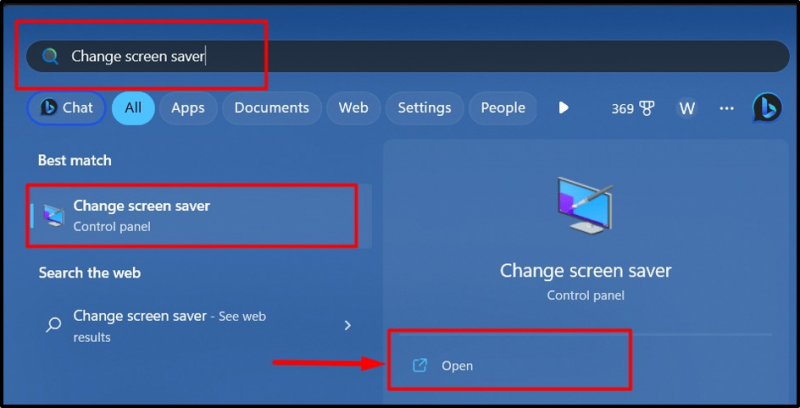
2. korak: Nastavite ohranjevalnik zaslona
' Ohranjevalnik zaslona ” je privzeto nastavljeno na nič. Če želite nastaviti ' Ohranjevalnik zaslona «, kliknite spustni meni, kot je označen spodaj, in s prikazanega seznama izberite želeni ohranjevalnik zaslona:
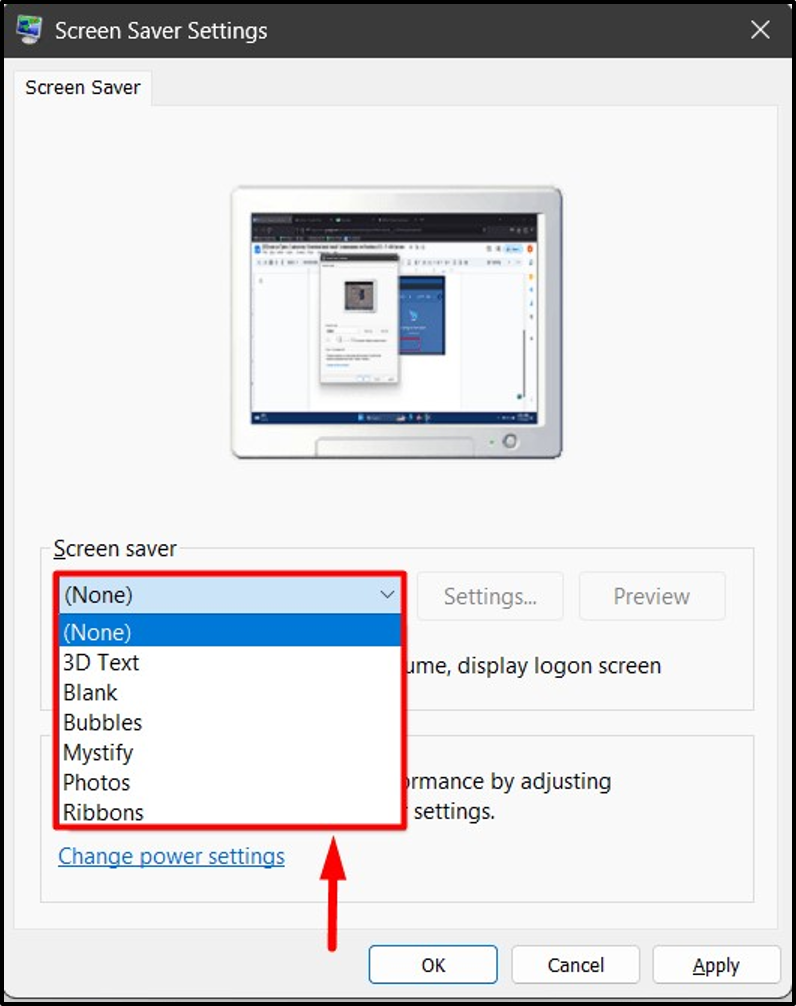
Ko izberete, lahko kliknete » Predogled « za predogled » Ohranjevalnik zaslona « na zaslonu, preden ga nastavite:
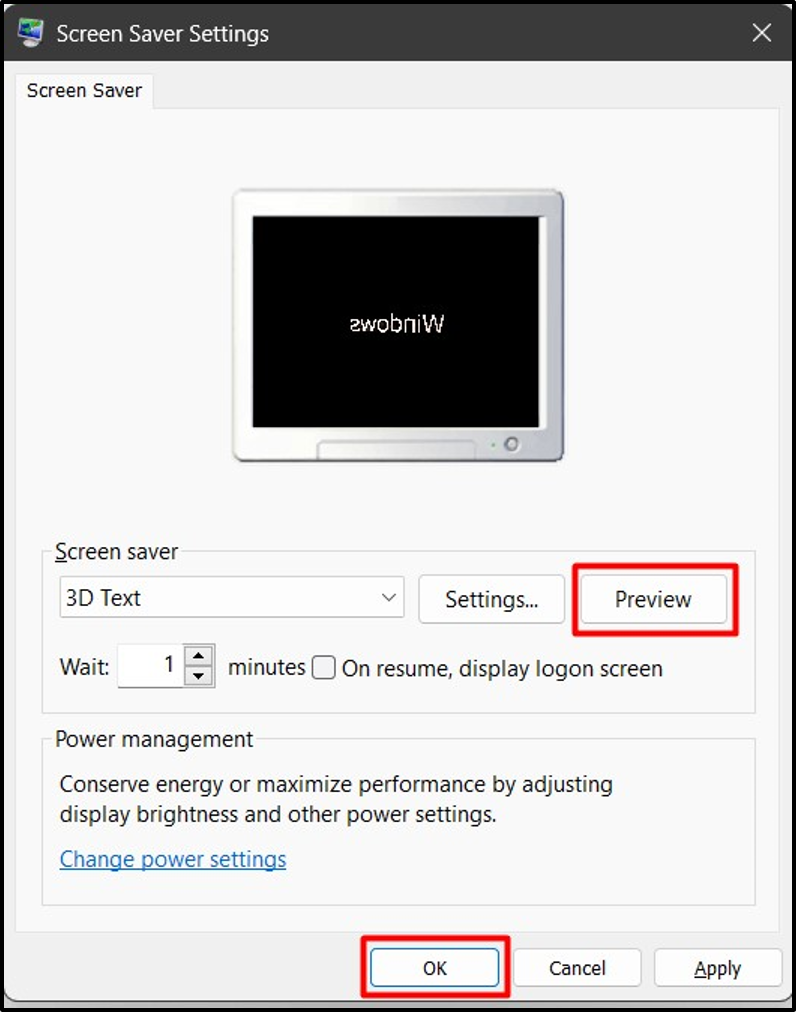
3. korak: prilagodite ohranjevalnik zaslona
V ' Nastavitve ohranjevalnika zaslona ', lahko uporabnik konfigurira/prilagodi ' Ohranjevalnik zaslona « s klikom na » nastavitve gumb proti njemu:
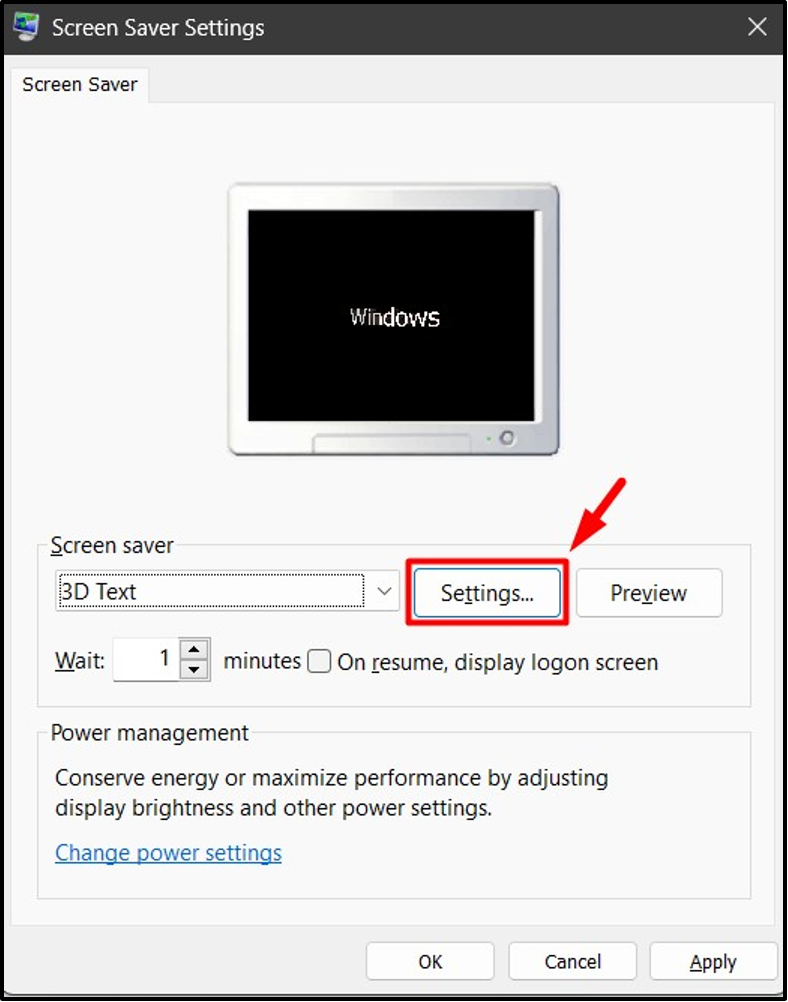
V ' nastavitve «, imamo različne prilagoditve, ki temeljijo na različnih »hranjevalnikih zaslona«. Tukaj je na primer posnetek prilagajanja » Nastavitve 3D besedila ” kjer lahko:
- Spremeni ' Besedilo ”, “ Resolucija ”, “ Gibanje ”, “ Vrsta vrtenja in hitrost ”.
- Izberite ' Slog površine ' in tako naprej:
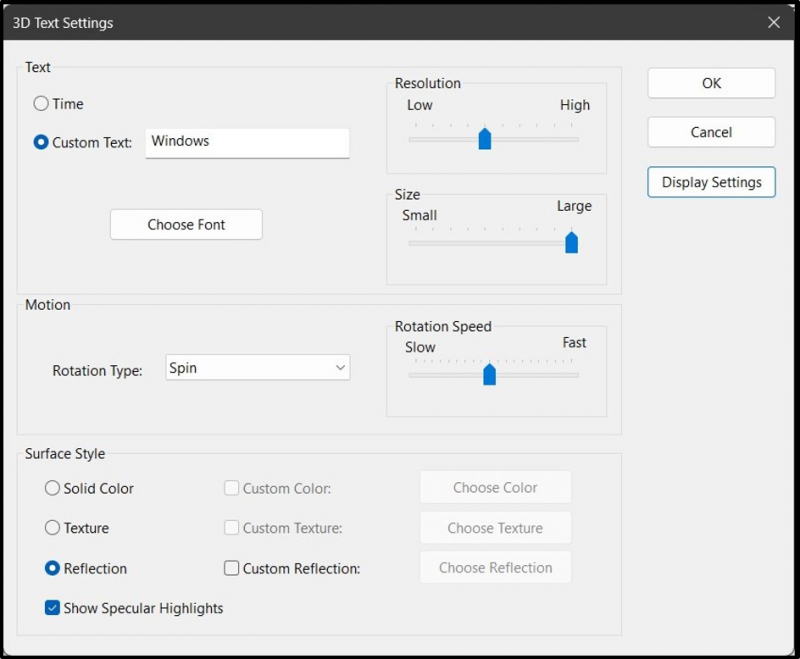
Kako prenesti in namestiti ohranjevalnike zaslona v operacijskih sistemih Microsoft Windows 10 in 11?
Microsoft ne ponuja prenosljivih »ohranjevalnikov zaslona« za nobeno različico sistema Windows. Vendar pa lahko prenesete in namestite različne aplikacije tretjih oseb. Tukaj morate biti zelo previdni pri prenašanju aplikacij/programske opreme ali datotek drugih proizvajalcev, ker je lahko nevarno za vaš sistem, saj je lahko povezano z zlonamerno programsko opremo ali virusom.
Uporabniki lahko namestijo ohranjevalnike zaslona z uporabo naslednjih korakov.
1. korak: Zaženite namestitveni program za ohranjevalnik zaslona
Najprej prenesite namestitveni program ohranjevalnika zaslona z zaupanja vrednega spletnega mesta. Na primer, namestili smo ohranjevalnik zaslona iz saversplanet Spletna stran . Po tem zaženite namestitveni program iz » Prenosi ” mapa:
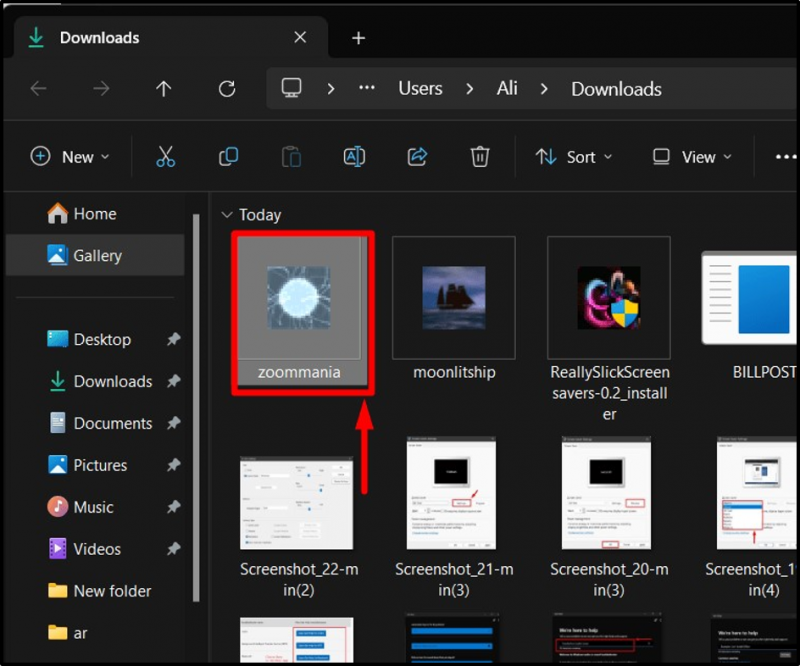
2. korak: Namestite ohranjevalnik zaslona
Ko je ' Ohranjevalnik zaslona ” se zažene namestitveni program, na zaslonu se prikaže čarovnik za namestitev. Pritisnite ' Naslednji ” za začetek namestitve ohranjevalnika zaslona:
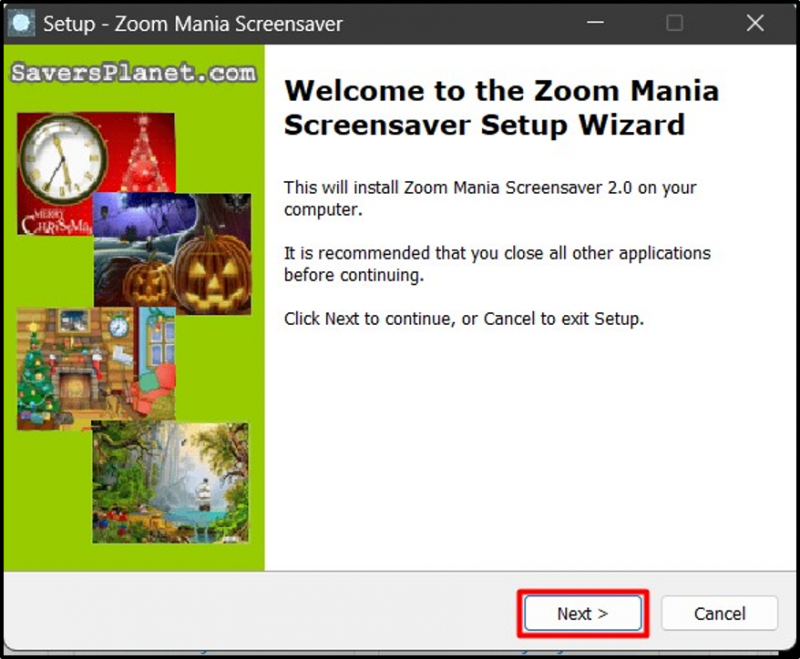
V naslednjem oknu kliknite » Naslednji ” še enkrat po branju informacij:
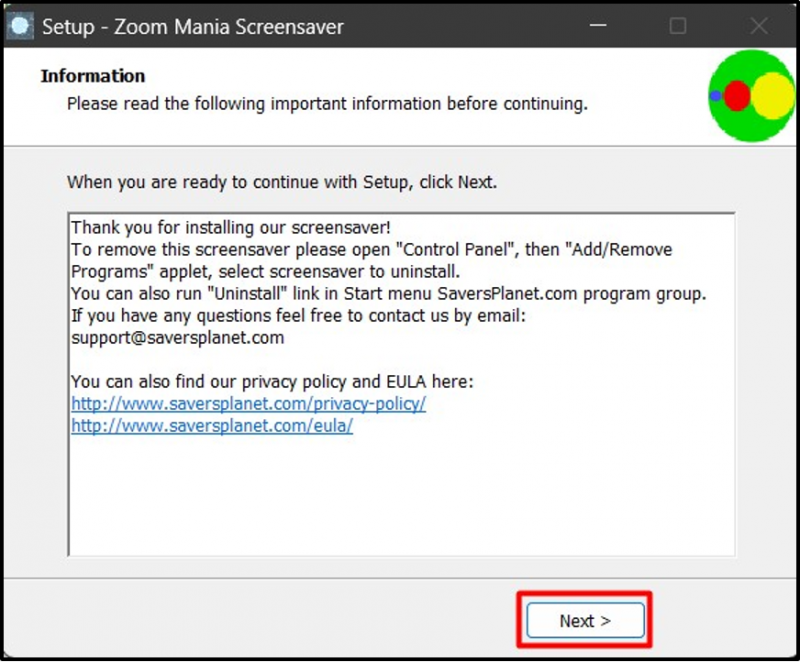
Po tem se bo začel postopek namestitve:
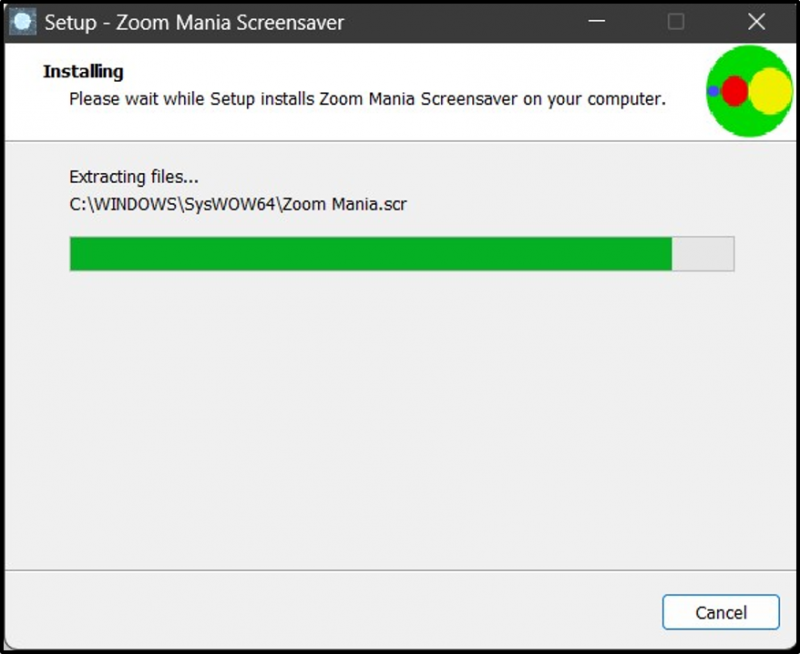
Ko končate, kliknite » Končaj ” gumb:
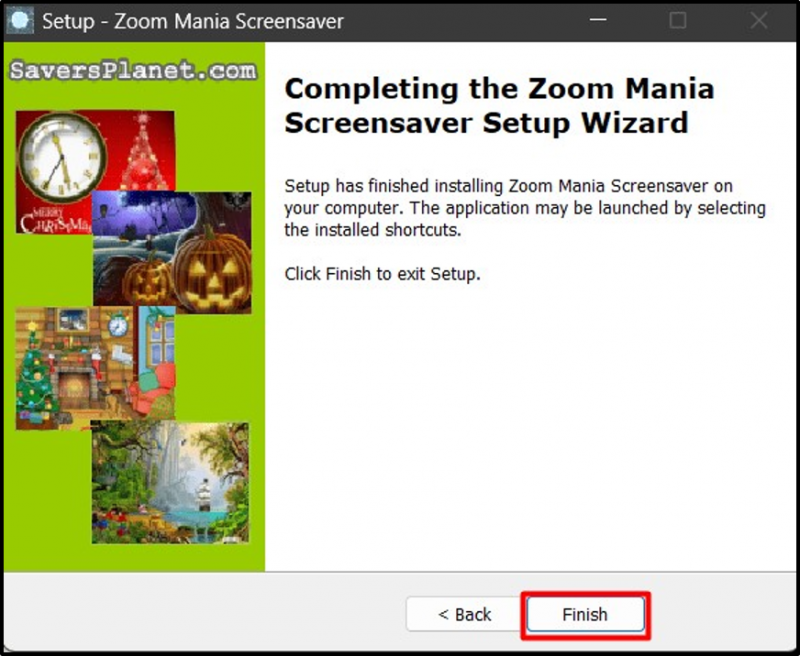
Zdaj bo naložil » Ohranjevalnik zaslona ' v ' Nastavitve ohranjevalnika zaslona «, kjer lahko kliknete » v redu ', da ga nastavite kot privzetega' Ohranjevalnik zaslona ” v vašem sistemu:
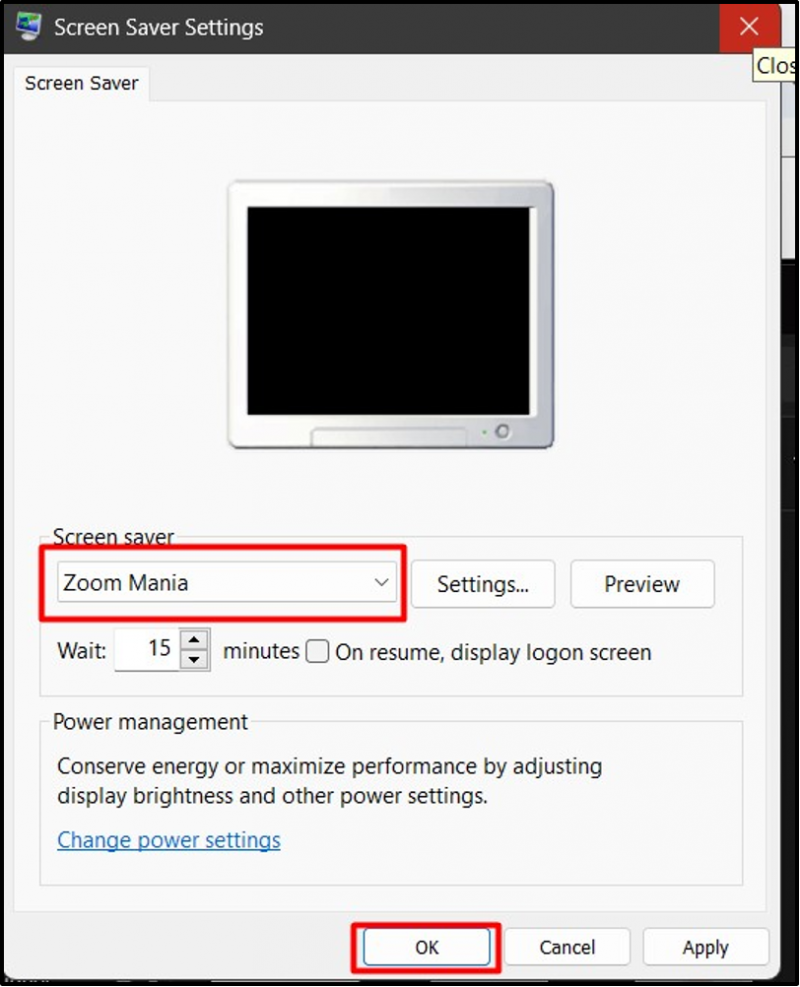
To je vse o odpiranju, prilagajanju, prenosu in namestitvi ohranjevalnikov zaslona v Windows 10 in 11.
Zaključek
' Ohranjevalnik zaslona « v sistemih Windows 10 in 11 se odpre in prilagodi prek » Nastavitve ohranjevalnika zaslona ”. Vendar Microsoft nima uradne platforme za dodajanje več ' Ohranjevalnik zaslona «, vendar jih lahko namestite prek spletnih mest tretjih oseb, ki zahtevajo preprost postopek namestitve. Ta vodnik osvetljuje odpiranje, prenos, namestitev in prilagajanje ohranjevalnikov zaslona v sistemih Windows 10 in 11.